사이트에 최신 페이지를 추가하면 페이지의 구성 요소인 웹 파트를 추가하고 사용자 지정합니다. 이 문서에서는 조직도 웹 파트를 설명합니다.
참고: 일부 기능은 대상 릴리스 프로그램을 옵트인한 조직에 점진적으로 도입됩니다. 즉, 이 기능이 아직 표시되지 않거나 도움말 문서에 설명된 것과 다를 수 있습니다.
특정 조직을 구성하는 사용자 개별 역할은 무엇일까요, 그리고 이러한 사람들이 서로 상호 작용하는 방식은 무엇입니까? 페이지에 조직도를 추가하여 조직의 시각적 계층 구조를 표시할 수 있습니다.
조직도 웹 파트 추가
-
페이지가 아직 편집 모드에 없는 경우 페이지의 오른쪽 위에 있는 편집을 클릭합니다.
조직도를 추가하려는 기존 웹 파트 위 또는 아래에 마우스를 마우스로 마우스를 놓으면 다음과 같이 원 +가 있는 선이 표시됩니다.

-
+를 클릭한 다음 웹 파트 목록에서 조직도를 선택합니다. 조직 차트를 검색 표시줄에 입력할 수도 있습니다.
-
조직도에 설명된 텍스트를 선택하고 타이틀을 입력하여 웹 파트의 제목을 변경할 수 있습니다.
-
조직도에서 이름 또는 전자 메일 주소 상자에 이름을 입력 합니다. 일치하는 결과 목록이 표시될 것입니다. 원하는 사람을 선택할 수 있습니다.
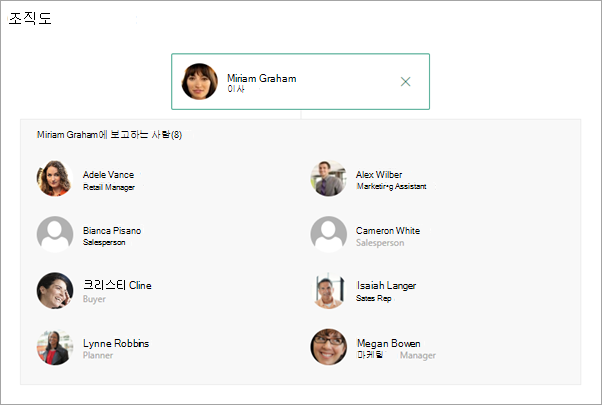
참고: 현재 외부 사용자를 추가할 수 없습니다.
조직도 웹 파트 편집
-
보고 수준의 수를 변경하려면 조직


-
오른쪽 창에 원하는 보고 수준 수를 입력합니다.
웹 파트 이동, 복제 또는 삭제
-
조직의 차트를 페이지의 다른 부분으로 이동하려면 조직 차트 상자 왼쪽의 도구 상자에서 웹 파트 이동 옵션을 선택합니다. 아이콘을 조직 차트가 있는 위치로 드래그합니다.
-
도구 상자에서 웹 부분 중복 옵션을 선택하여 차트의 복사본을 만들 수 있습니다. 이렇게 하면 조직도 웹 파트의 중복 복사본이 자동으로 생성됩니다.
-
조직도를 삭제하려면 도구 상자에서 웹 파트 삭제 옵션을 선택합니다.
조직도 웹 파트 보기
-
조직도 내부의 구성원에 대한 자세한 정보를 찾으하려면 해당 사람의 이름을 선택하거나 마우스를 다.
-
해당 사용자와 연락하는 방법을 찾으하려면 생성되는 새 정보 카드에서 해당 사람의 이름을 다시 선택하고 아래로 스크롤하여 해당 사용자에 대한 자세한 정보를 찾을 수 있는 옵션이 표시됩니다.










